So beheben Sie den Microsoft Office-Fehlercode 30045-13, 30088-45 oder 30010-4
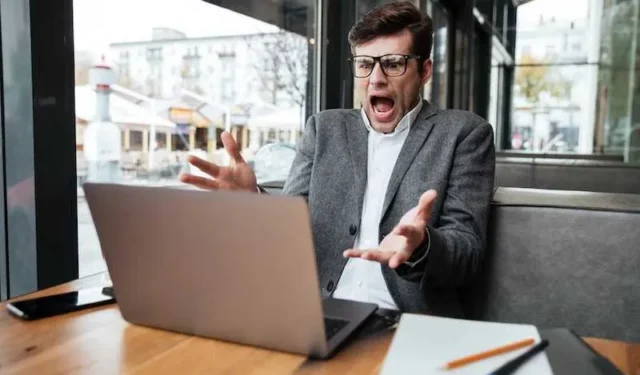
Microsoft Office ist ein äußerst beliebtes Produktivitätstoolset. Leider kann es gelegentlich vorkommen, dass Benutzer beim Versuch , die Microsoft Office- Suite auf ihren Handheld- oder Desktop-Geräten zu installieren , zu aktualisieren oder zu reparieren , auf Fehler stoßen .
Insbesondere können Microsoft Office-Fehlercodes wie 30045-13, 30088-45 oder 30010-4 unerwartet auftreten. Zahlreiche Faktoren können zu diesen Fehlern beitragen. Dazu gehören unter anderem Netzwerkinkonsistenzen , Dateibeschädigungen oder Registrierungsprobleme.
Beheben Sie den Microsoft Office-Fehlercode 30045-13, 30088-45 oder 30010-4
Heute werden wir eine Reihe praktikabler Lösungen zur Behebung dieses Fehlers untersuchen.
Starte dein Gerät neu
Sehr oft kann ein einfacher Neustart des Geräts das vorliegende Problem beheben. Warum? Es eliminiert alle temporären Dateien oder laufenden Prozesse, die bei der Installation der Office-Suite eine Hürde darstellen könnten.
Um Ihr Gerät neu zu starten, können Sie diesen einfachen Anweisungen folgen:
- Stellen Sie sicher, dass alle laufenden Arbeiten gespeichert und alle aktiven Programme geschlossen sind.
- Rufen Sie das Startmenü auf und wählen Sie aus den angezeigten Optionen das Power-Symbol aus.
- Entscheiden Sie sich nun für die Option „Neustart“.
Überprüfen Sie nach dem Neustart Ihres Geräts, ob eine stabile Internetverbindung besteht. Wenn die Verbindungsstabilität gewährleistet ist, fahren Sie mit der Neuinstallation Ihrer spezifischen Office-Version gemäß Ihrem Abonnementplan fort.
Deinstallieren Sie die Office Suite und installieren Sie sie anschließend erneut
Wenn der Neustart keine Erfolge bringt, könnte der nächste Ausweg darin bestehen, die Microsoft Office-Suite vollständig von Ihrem Gerät zu deinstallieren.
Um diesen Schritt erfolgreich auszuführen, befolgen Sie sorgfältig die folgenden Anweisungen:
- Starten Sie den Vorgang, indem Sie das Deinstallationsprogramm für die Office-Suite herunterladen und ausführen, das auf der offiziellen Support-Website von Microsoft verfügbar ist.
- Das Dienstprogramm stellt Eingabeaufforderungen auf dem Bildschirm bereit. Befolgen Sie diese Anweisungen sorgfältig, um die vollständige Deinstallation der Office-Suite von Ihrem Gerät sicherzustellen.
- Anschließend wird empfohlen, das Gerät neu zu starten, um die vorgenommenen Änderungen zu übernehmen.
- Sobald das Gerät neu gestartet wurde, installieren Sie Ihre spezielle Office-Version gemäß Ihrem Abonnementplan neu. Detaillierte Anweisungen finden Sie auf der Support-Website von Microsoft, die Sie durch jeden Schritt führen.
Verwenden Sie den Offline-Installer von Microsoft Office
Auch nach dem Entfernen und erneuten Hinzufügen von Office kann der Fehler weiterhin bestehen. In einem solchen Fall ist möglicherweise die Verwendung des eigenständigen Installationsprogramms anstelle des Online-Installationsprogramms erforderlich.
Das eigenständige Installationsprogramm kann mögliche Probleme umgehen, die mit Proxy, Firewall, Antivirus oder Konnektivität zusammenhängen und möglicherweise das Office-Setup blockieren könnten. Du solltest:
- Gehen Sie zur Microsoft-Supportseite und laden Sie das Offline-Installationsprogramm für Ihre Office-Version herunter.
- Führen Sie es nach dem Herunterladen aus und befolgen Sie die Anweisungen auf dem Bildschirm.
Dies hilft Ihnen, potenzielle Netzwerkprobleme zu vermeiden, die den Fehler verursachen. Sobald Sie Office eingerichtet haben, sollte es ohne weitere Probleme funktionieren.
Das ist es! Denken Sie immer daran, dass Fehlercodes wie 30045-13, 30088-45 oder 30010-4 im Zusammenhang mit Microsoft Office verschiedene Ursachen haben können. Dazu können Netzwerkprobleme, beschädigte Dateien oder Registrierungsprobleme gehören.
Wenn Sie jedoch die in diesem Artikel beschriebenen Strategien befolgen, können Sie den Fehler beheben und Office ohne weitere Probleme ausführen. Bei weiteren Fragen oder Anregungen können Sie sich gerne an uns wenden.



Schreibe einen Kommentar